Как сделать строки одного размера в Excel: советы для идеальных таблиц
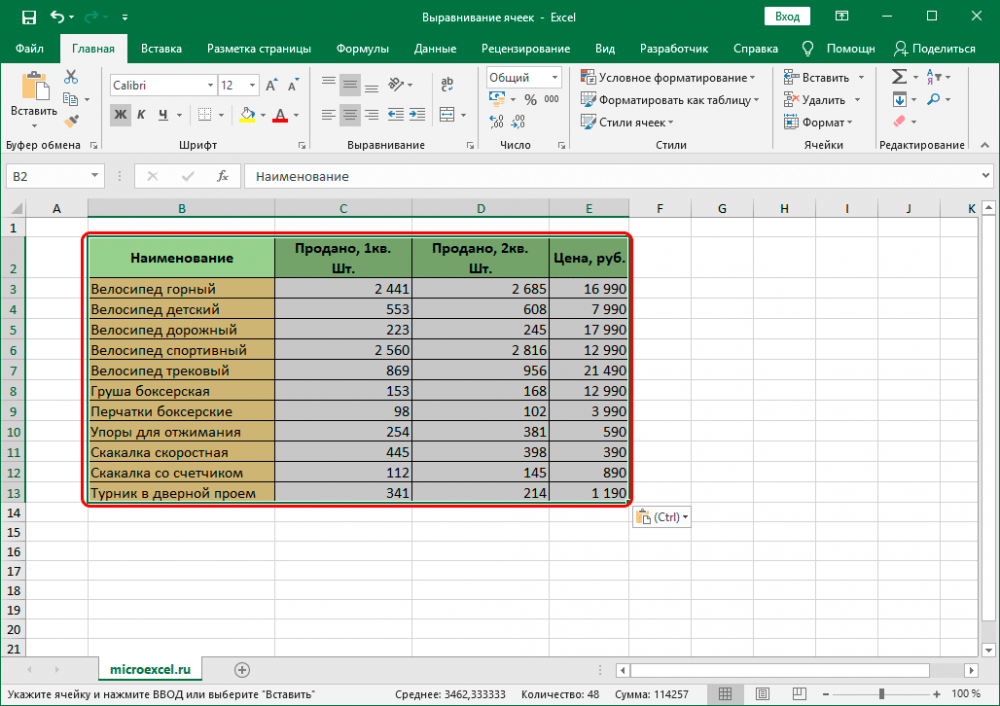
В этой статье мы рассмотрим, как сделать строки одного размера в Excel, чтобы ваши таблицы выглядели аккуратно и профессионально. Вы узнаете о методах автоматического и ручного изменения высоты строк, а также о том, как использовать функцию Автоширину для быстрой настройки. Мы также обсудим, как настроить размер строк для всей таблицы, чтобы добиться единообразия. Эти советы особенно полезны при работе с большими объемами данных, где единый размер строк помогает улучшить читаемость и визуальную привлекательность таблиц.
Автоматическое выравнивание высоты строк
Автоматическое выравнивание высоты строк в Excel — это удобный способ быстро привести таблицу к аккуратному виду. Для этого достаточно выделить нужные строки, перейти на вкладку "Главная" и в разделе "Ячейки" выбрать опцию "Формат". В выпадающем меню нажмите на пункт "Автоподбор высоты строки". Excel автоматически изменит высоту строк, чтобы текст или данные полностью помещались в ячейках. Этот метод особенно полезен, если вы работаете с большими объемами информации и хотите сэкономить время.
Однако стоит учитывать, что автоматическое выравнивание может не всегда соответствовать вашим требованиям, особенно если в таблице используются ячейки с разным объемом текста. В таких случаях можно воспользоваться ручной настройкой, чтобы добиться идеального результата. Тем не менее, для большинства стандартных задач автоподбор высоты строк — это быстрый и эффективный способ сделать таблицу более читаемой и профессиональной.
Ручная настройка высоты строк
Ручная настройка высоты строк позволяет вам точно контролировать внешний вид таблицы в Excel. Для этого необходимо выделить строки, которые вы хотите изменить, затем перейти на вкладку "Главная" и в разделе "Ячейки" выбрать "Формат". В выпадающем меню нажмите на "Высота строки" и введите нужное значение. Этот метод особенно полезен, если вам требуется задать одинаковую высоту для нескольких строк, чтобы таблица выглядела аккуратно и профессионально.
Если вы хотите изменить высоту строки для всей таблицы, выделите все ячейки, нажав сочетание клавиш Ctrl + A, и выполните те же действия. Это гарантирует, что все строки будут иметь одинаковый размер, что особенно важно при работе с большими объемами данных. Однако помните, что ручная настройка требует внимательности, так как неправильно заданные значения могут привести к нежелательным результатам, например, к обрезанию текста или излишним пустым пространствам.
Для более точного выравнивания содержимого в ячейках можно также использовать функцию "Перенос текста", которая автоматически подстраивает высоту строки под объем текста. Это особенно полезно, если в ячейках содержится разное количество информации. Однако, если вы стремитесь к строгому единообразию, ручная настройка остается наиболее надежным способом достижения идеального результата.
Использование функции Автоподбор ширины
Функция Автоподбор ширины в Excel — это удобный инструмент, который позволяет автоматически настроить высоту строк в зависимости от содержимого ячеек. Это особенно полезно, когда в таблице присутствуют тексты разной длины или данные, которые могут занимать несколько строк. Чтобы воспользоваться этой функцией, выделите нужные строки, затем перейдите на вкладку "Главная" и выберите опцию "Формат" в разделе "Ячейки". В выпадающем меню нажмите на "Автоподбор высоты строки". Excel автоматически изменит высоту строк, чтобы все данные отображались корректно.
Однако стоит учитывать, что Автоподбор ширины может не всегда дать идеальный результат, особенно если в ячейках содержится слишком много текста или данные имеют сложную структуру. В таких случаях может потребоваться ручная настройка. Для этого достаточно навести курсор на границу между номерами строк, зажать левую кнопку мыши и переместить границу до нужного уровня. Это позволяет более точно контролировать внешний вид таблицы.
Использование Автоподбора ширины особенно актуально при работе с большими объемами данных, где важно сохранить читаемость и эстетичность таблицы. Однако для достижения идеального результата рекомендуется комбинировать автоматические и ручные методы, чтобы высота строк соответствовала всем требованиям.
Настройка размера строк для всей таблицы
Настройка размера строк в Excel — это важный этап создания аккуратных и профессионально выглядящих таблиц. Если вы хотите, чтобы все строки имели одинаковую высоту, можно воспользоваться несколькими способами. Один из самых простых методов — выделить всю таблицу (или нужный диапазон строк), затем перейти на вкладку "Главная" и в разделе "Ячейки" выбрать "Формат". В выпадающем меню нажмите "Высота строки" и укажите желаемое значение. Этот способ позволяет задать одинаковую высоту для всех выделенных строк.
Если вам нужно быстро автоматически настроить высоту строк в зависимости от содержимого, выделите строки и дважды щелкните на границе между номерами строк. Excel автоматически подберет оптимальную высоту, чтобы текст или данные отображались корректно. Однако, если вы хотите, чтобы все строки были строго одного размера, лучше использовать ручную настройку, как описано выше.
Для масштабирования таблицы и сохранения единообразия важно учитывать, что слишком маленькая высота строк может сделать текст нечитаемым, а слишком большая — увеличить объем документа. Поэтому выбирайте оптимальный размер, который подходит для ваших данных и целей.
Советы по созданию идеальных таблиц
Создание аккуратных и профессиональных таблиц в Excel требует внимания к деталям, особенно к высоте строк. Если строки имеют разный размер, это может ухудшить читаемость и внешний вид документа. Чтобы избежать этого, важно знать, как настроить высоту строк для достижения единообразия.
Один из самых простых способов — использовать функцию Автоподбор высоты строк. Для этого выделите нужные строки, перейдите на вкладку "Главная" и выберите "Формат" в группе "Ячейки". Затем нажмите "Автоподбор высоты строк". Excel автоматически изменит высоту строк в зависимости от содержимого, что особенно полезно при работе с текстом разной длины.
Если вам нужно задать точный размер строк, это можно сделать вручную. Выделите строки, щелкните правой кнопкой мыши и выберите "Высота строки". Введите нужное значение, и все выделенные строки будут приведены к одному размеру. Этот метод идеально подходит, когда требуется строгое соответствие стандартам оформления.
Не забывайте, что единообразие в таблицах не только улучшает их внешний вид, но и упрощает работу с данными. Используя эти советы, вы сможете создавать таблицы, которые будут выглядеть профессионально и легко восприниматься.
Заключение
Заключение
Создание таблиц в Excel, где все строки имеют одинаковый размер, — это не только вопрос эстетики, но и удобства работы с данными. Использование автоматических настроек и ручного регулирования высоты строк позволяет добиться идеального результата, особенно при работе с большими объемами информации. Важно помнить, что выбор метода зависит от конкретных задач: функция "Автоподбор высоты строки" идеально подходит для быстрой настройки, а ручное изменение позволяет точно контролировать внешний вид таблицы.
Не забывайте, что единообразие в оформлении таблиц не только упрощает восприятие данных, но и делает вашу работу более профессиональной. Экспериментируйте с настройками, чтобы найти оптимальный баланс между функциональностью и визуальной привлекательностью. Следуя этим советам, вы сможете создавать аккуратные и удобные таблицы, которые будут радовать глаз и облегчать анализ информации.
Часто задаваемые вопросы
Как выровнять длину строк в Excel, чтобы они были одного размера?
Чтобы выровнять длину строк в Excel, можно использовать несколько методов. Самый простой способ — автоподбор ширины строки. Для этого выделите нужные строки, затем на вкладке "Главная" в разделе "Ячейки" выберите "Формат" и нажмите "Автоподбор высоты строки". Это автоматически изменит высоту строк, чтобы они соответствовали содержимому. Если вам нужно задать фиксированную высоту, выделите строки, щелкните правой кнопкой мыши, выберите "Высота строки" и введите нужное значение. Важно помнить, что слишком маленькая высота может сделать текст нечитаемым.
Как сделать строки одинаковой ширины в Excel?
Для того чтобы сделать строки одинаковой ширины, выделите нужные строки, затем перейдите на вкладку "Главная" и в разделе "Ячейки" выберите "Формат". В выпадающем меню нажмите "Высота строки" и введите желаемое значение. Все выделенные строки будут иметь одинаковую высоту. Если вы хотите, чтобы ширина ячеек также была одинаковой, используйте аналогичный подход для ширины столбцов. Это особенно полезно при создании таблиц с однородными данными.
Как автоматически подогнать высоту строк под содержимое в Excel?
Для автоматического подгона высоты строк под содержимое, выделите нужные строки или весь лист, затем на вкладке "Главная" в разделе "Ячейки" выберите "Формат" и нажмите "Автоподбор высоты строки". Excel автоматически изменит высоту строк, чтобы весь текст был виден. Этот метод особенно полезен, если в ячейках содержится разное количество текста. Однако, если текст слишком длинный, он может переноситься на несколько строк, что может повлиять на читаемость таблицы.
Как сохранить одинаковый размер строк при копировании таблицы в Excel?
Чтобы сохранить одинаковый размер строк при копировании таблицы, сначала убедитесь, что все строки имеют одинаковую высоту. Для этого выделите строки, щелкните правой кнопкой мыши, выберите "Высота строки" и задайте нужное значение. После этого скопируйте таблицу и вставьте ее в новое место. Важно помнить, что при вставке можно использовать параметр "Сохранить исходное форматирование", чтобы высота строк не изменилась. Если вы копируете таблицу в другой файл, убедитесь, что форматирование не сбрасывается.
Добавить комментарий
Для отправки комментария вам необходимо авторизоваться.

Похожие статьи